Милиони потребители следват връзките всеки ден, оставяйки информация за посещението в кеша на браузъра. Ако искате да премахнете връзките, които сте следвали, т.е. за да ги разтоварите от паметта на браузъра, е достатъчно да извършите няколко прости стъпки.
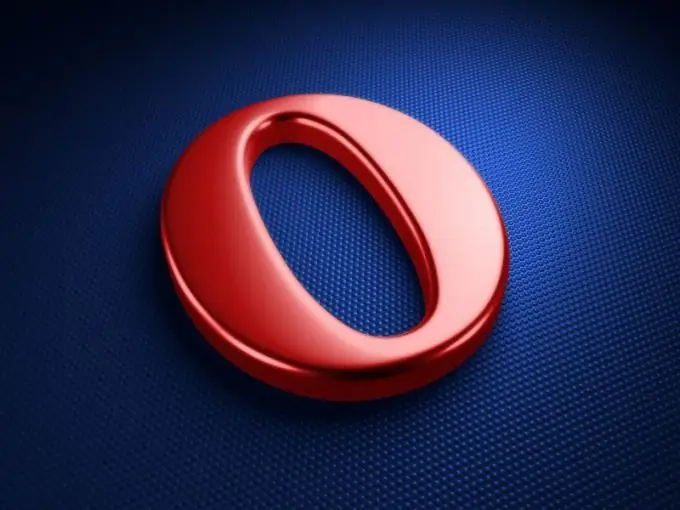
Необходимо
Софтуер на Opera
Инструкции
Етап 1
Кешът на браузъра съдържа не само файлове, които помагат за бързо зареждане на вече посетени от потребителя страници, но и данни за преходи и посещения на интернет страници. Трябва да намерите папката, в която се съхраняват тези данни. Това е доста лесно да се направи. Отворете браузъра Opera, ако още не сте го направили. В горното меню отворете "Помощ" и от списъка с елементи изберете "About" или в адресната лента на новия раздел въведете командата about и натиснете Enter.
Стъпка 2
Ще видите пълно резюме на работещото приложение. Тук трябва да се интересувате от блока "Пътеки" и реда "Кеш". Маркирайте пътя до тази папка и копирайте, като използвате следните клавишни комбинации: Ctrl + C или Ctrl + Insert (за Windows 7 това е C: Users / _user_name_AppDataLocalOperaOperacache). Отворете прозореца "Windows Explorer" и поставете съдържанието на клипборда в адресната лента, като натиснете Ctrl + V или Shift + Insert. Натиснете клавиша Enter.
Стъпка 3
Сега съдържанието на тази директория трябва да бъде сортирано по "Дата на създаване" или "Дата на модификация". Ако искате да премахнете скорошни данни за кликване, изберете първите няколко файла. В противен случай можете да изберете конкретна дата и да изтриете по същия начин. За да изтриете за постоянно, трябва да натиснете Shift + Delete или Delete, но след това да изпразните "кошчето" (щракнете с десния бутон и изберете елемента със същото име).
Стъпка 4
Горните действия могат да бъдат извършени много по-бързо, ако използвате раздела „История“в менюто „Инструменти“. Този аплет може да се стартира с помощта на клавишната комбинация Ctrl + Shift + H. В раздела, който се отваря, трябва да намерите желания период от време, да изберете файловете и да натиснете клавиша Delete. В прозореца за потвърждение натиснете клавиша Enter.






